
Inhoudsopgave:
- Auteur John Day [email protected].
- Public 2024-01-30 11:15.
- Laatst gewijzigd 2025-01-23 15:01.



De SmartClock is niet alleen een klok, het is ook een gemakkelijke manier om statistieken van sociale media en het weer te bekijken.
Je kunt verbinding maken met Facebook en je likes krijgen, of verbinding maken met soundcloud en je volgers live laten zien! Het enige dat u hoeft te doen om dit te zien, is op de modusknop drukken.
Er zitten meerdere sensoren op dit apparaat, die constant informatie verzamelen en die informatie in een database bewaren. U kunt deze gegevens bekijken in een mooie grafiek op de website.
U kunt ook muziek afspelen die u op het apparaat of op de website selecteert.
Benodigdheden
- Raspberri Pi
- Arduino Uno
- Luidsprekers met versterker
- 4*7 segment display
- DHT11
- LM35 (optioneel)
- LDR
- MCP3008
- 16x2 LCD-scherm
- 5 Normaal Open Monostabiele schakelaars
- Weerstanden 100k, 220, 1k en 5k
- Stroomvoorziening
- Veel startkabels, mannelijk/vrouwelijk en vrouwelijk/vrouwelijk
Stap 1: DHT 11 pinout

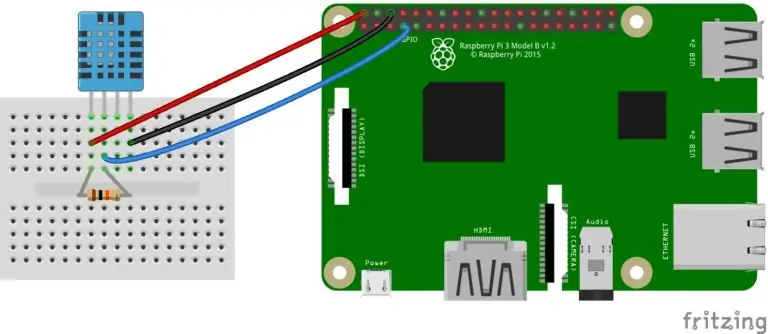
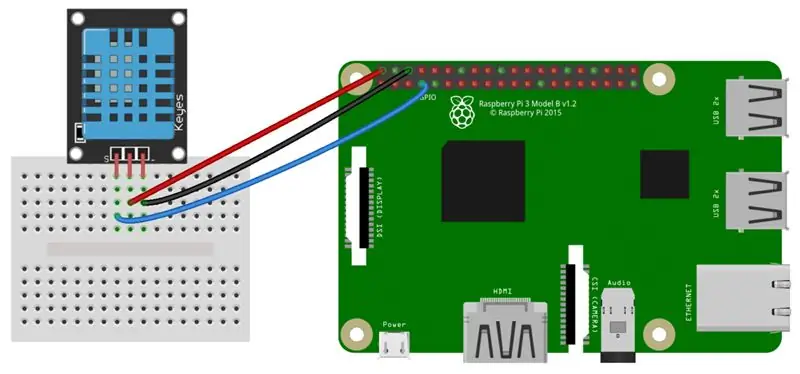
Er zijn 2 soorten DHT11. Afhankelijk van de versie die je hebt gekocht, heb je 3 of 4 pinnen.
Vcc gaat naar 3,3V, signaal gaat naar GPIO4Als je een 4-pins versie hebt, moet je een 4k7-weerstand tussen de vcc en signaalpin plaatsen. Als je een 3-pins versie hebt, ben je klaar om te gaan.
Stap 2: MCP3008 met LDR-, LM35- en pulldown-schakelaars
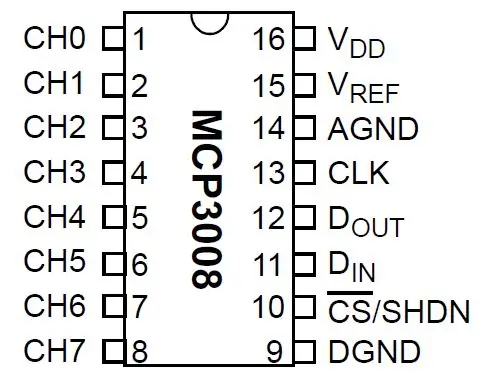
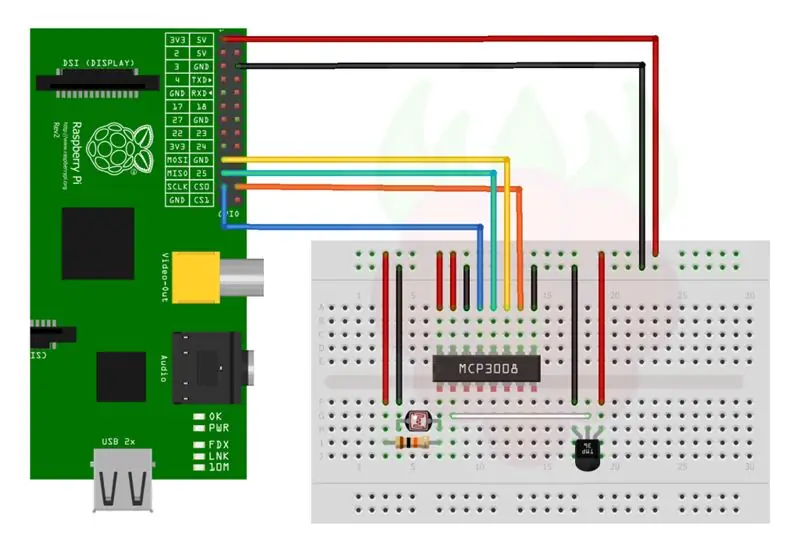
- VDD - 3.3V
- Vref - 3.3V
- AGND - Grond
- CLK - GPIO9
- DOUT - GPIO MISO
- DIN - GPIO MOSI
- CS - CS0
- DGND - Grond
CH0 gaat tussen een 10k-weerstand en een ldr
CH1 gaat naar de middelste pin van de Lm35
Stap 3: LCD-scherm
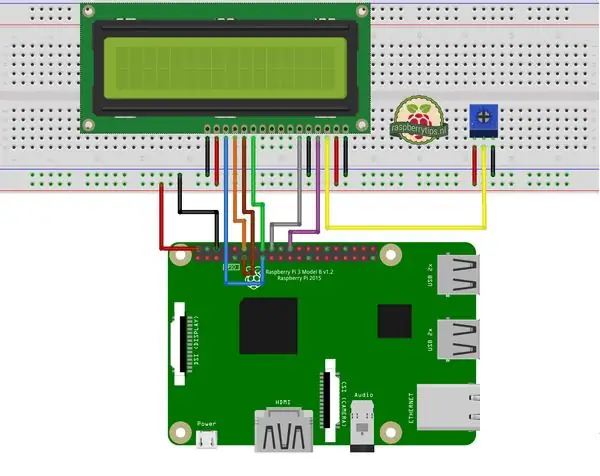
Om uw LCD-scherm te laten werken, sluit u de eerste pin aan op aarde en de tweede op +5V. De derde pin moet worden aangesloten via een 5k-weerstand op aarde, of een potentiometer als u de helderheid wilt wijzigen.
RS-pin gaat naar GPIO22, RW gaat ook rechtstreeks naar gnd. Op dit punt zou u een lijn met zwarte rechthoeken op uw scherm moeten zien. sluit nu gewoon de 8 datapinnen aan op de GPIO-pinnen die je vrij hebt en verbind LED+ met 5v, LED- met aarde.
Stap 4: 4*7 segmentweergave
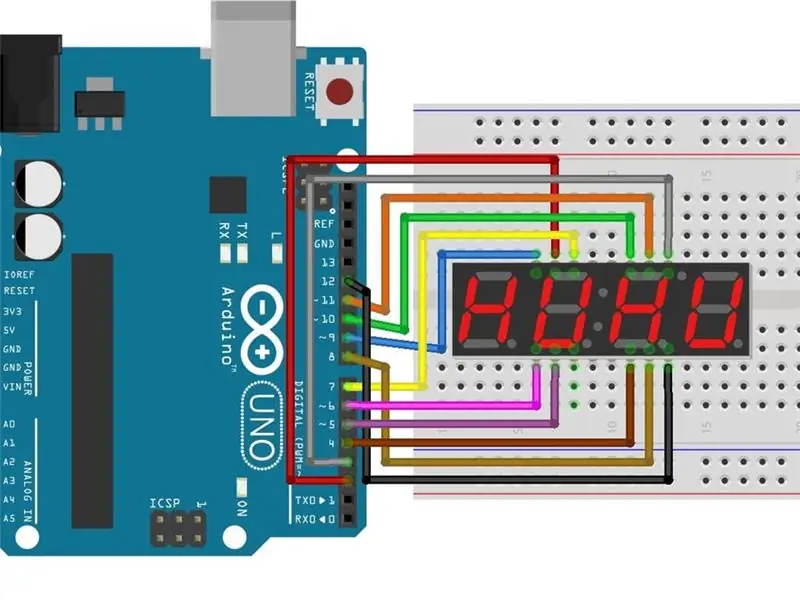
Uw display kan een gemeenschappelijke anode / gemeenschappelijke kathode zijn. Dit maakt niet uit voor hoe je hem aansluit, maar het is wel goed om te weten welk type je hebt. Zorg ervoor dat u de RX0-pin vrij houdt, omdat we deze moeten verbinden met TX0 op de RPI. De rest van de verbindingen doet er niet toe, omdat de code achteraf wordt geschreven.
Stap 5: constructie

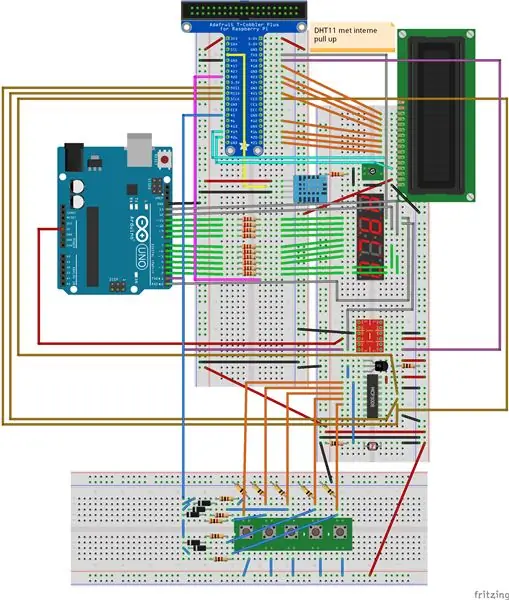
Om deze opstelling op een breadboard te maken, heb je veel ruimte nodig. Ik zou aanraden om de MCP met LM35 en alle weerstanden op een testafdruk te solderen, en wat headers toe te voegen. Op deze manier kunt u hem gewoon aansluiten met een paar vrouwelijke/vrouwelijke jumperdraden. Zorg ervoor dat je raspberri en arduino-aarde met elkaar verbindt. Zorg ervoor dat u 3,3V niet verwisselt met 5V
Stap 6: Software

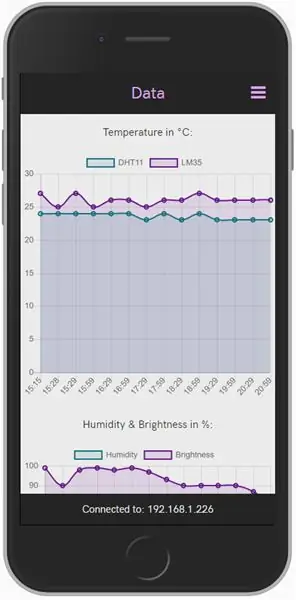
Ik gebruikte Python, met kolf voor backend. Html, css/less & javascript als frontend en arduino-code voor arduino.
Er draait ook een database op de Raspberry pi die de sensorgegevens opslaat, evenals alarmen die u hebt ingesteld en gebruikersinformatie. Deze database draait op een MariaDB-server. Query's om hier gegevens uit te halen, worden in mijn backen geschreven, in python. Dit converteert gegevens naar json op aangepaste eindpunten. We kunnen die gegevens in onze front-end krijgen door een GET-verzoek naar onze backend te sturen. Hier kunnen we doen wat we willen met de gegevens. Ik koos voor grafieken, gemaakt door chart.js, een javascript-extensie.
Aanbevolen:
Game Design in Flick in 5 stappen: 5 stappen

Game-ontwerp in Flick in 5 stappen: Flick is een heel eenvoudige manier om een game te maken, vooral zoiets als een puzzel, visuele roman of avonturengame
Gezichtsdetectie op Raspberry Pi 4B in 3 stappen: 3 stappen

Gezichtsdetectie op Raspberry Pi 4B in 3 stappen: In deze Instructable gaan we gezichtsdetectie uitvoeren op Raspberry Pi 4 met Shunya O/S met behulp van de Shunyaface-bibliotheek. Shunyaface is een bibliotheek voor gezichtsherkenning/detectie. Het project streeft naar de hoogste detectie- en herkenningssnelheid met
Doe-het-zelfspiegel in eenvoudige stappen (met LED-stripverlichting): 4 stappen

DIY make-upspiegel in eenvoudige stappen (met behulp van LED-stripverlichting): In dit bericht heb ik een doe-het-zelfspiegel gemaakt met behulp van de LED-strips. Het is echt gaaf en je moet ze ook proberen
Hoe plug-ins in WordPress te installeren in 3 stappen: 3 stappen

Hoe plug-ins in WordPress te installeren in 3 stappen: In deze tutorial laat ik je de essentiële stappen zien om de WordPress-plug-in op je website te installeren. In principe kunt u plug-ins op twee verschillende manieren installeren. De eerste methode is via ftp of via cpanel. Maar ik zal het niet opsommen, want het is echt compl
Akoestische levitatie met Arduino Uno stap voor stap (8 stappen): 8 stappen

Akoestische levitatie met Arduino Uno Stap voor stap (8-stappen): ultrasone geluidstransducers L298N Vrouwelijke DC-adapter voeding met een mannelijke DC-pin Arduino UNOBreadboardHoe dit werkt: eerst upload je code naar Arduino Uno (het is een microcontroller uitgerust met digitale en analoge poorten om code te converteren (C++)
